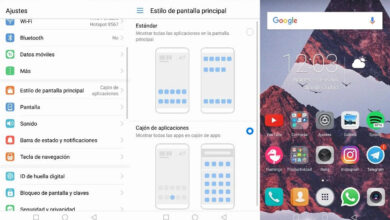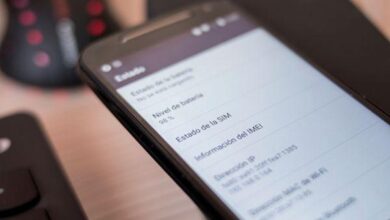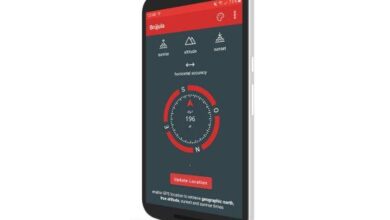كيفية تنشيط الإصدار الجديد من Always On Display على أي Samsung بدون جذر

وضعت هواتف Samsung نفسها كواحدة من أكثر الهواتف استخدامًا ، حتى قبل وصول الأجهزة الذكية. على الرغم من عدم تمتعها بسمعة طيبة من حيث أداء البطارية أو مشاكل البرامج في بعض الطرز ، إلا أنها كانت دائمًا كما هو مطلوب.
على مر السنين ومع كل طراز جديد من الأجهزة المحمولة ، عملت الشركة على تحسين الخصائص التشغيلية لمعداتها ، وتمكنت من ترسيخ نفسها كواحدة من أفضل العلامات التجارية ورؤية المنافسة في مرآة الرؤية الخلفية ، وليس فقط على الهاتف المحمول الأجهزة ، ولكن أيضًا على الأجهزة اللوحية والملحقات الرقمية.
الميزات المخفية
أحد أكثر الأشياء المدهشة في هذه الأجهزة هو أنها تتمتع دائمًا بمظهر رائع . ميزة أو أداة أو شيء آخر كان مخفيًا أو أمام عينيك ، ولكن خوفًا من العبث بجهاز الكمبيوتر الخاص بك ، لقد تخطيته للتو.

الألعاب ورسائل الطوارئ وأنواع أخرى من الوظائف التي قد تفاجئك إذا كنت جزءًا من المجتمع الكبير لمستخدمي Samsung. في هذه الفرصة ، ستتمكن من التعرف على إحدى تلك الأدوات التي ربما لم تكن تعلم أن هاتفك يمتلكها واستكشافها.
دائما على الشاشة
هذه الميزة الحصرية لأجهزة Samsung متاحة على أجهزة الكمبيوتر التي تعمل بالإصدار 6.0.1 من نظام التشغيل Android أو إصدار أحدث .
في السابق ، حاولوا بالفعل تنفيذ هذه الوظيفة ، ومع ذلك ، فمن الإصدار المذكور من Android ، كان التنفيذ والتشغيل مستقرين.
من خلاله ستتمكن من عرض التاريخ والوقت والمكان والإشعارات بطريقة أنيقة للغاية على شاشة جهازك أثناء قفله.
قم بتنشيط وظيفة Always On Display دون أن تكون جذرًا
من المهم ملاحظة أنه من أجل تنفيذ هذه الأداة على جهاز Samsung الخاص بك ، لن تحتاج إلى عمل روت لهاتفك لأنها وظيفة يتم تنفيذها على الأجهزة المحمولة للعلامة التجارية التي تحتوي بالفعل على شاشات AMOLED.
لأجهزة Samsung الأخرى
إذا كان جهاز Samsung المحمول الخاص بك من إصدار قديم أو لا يحتوي على الشاشة المطلوبة لهذه الوظيفة ، فيمكنك الحصول على أداة العرض دائمًا والبحث عن تطبيق يسمح لك باستخدام هذه الوظيفة.
كيفية تنشيط Always On Display لأي Samsung
لتمكين ميزة العرض دائمًا على جهاز Samsung الخاص بك ، ستحتاج إلى تنفيذ سلسلة من الخطوات القصيرة والبسيطة:
- انتقل إلى لوحة الإعدادات بجهازك المحمول.
- أدخل قسم شاشة القفل.
- حدد موقع خيار Always on display وقم بتمكين الخيار.
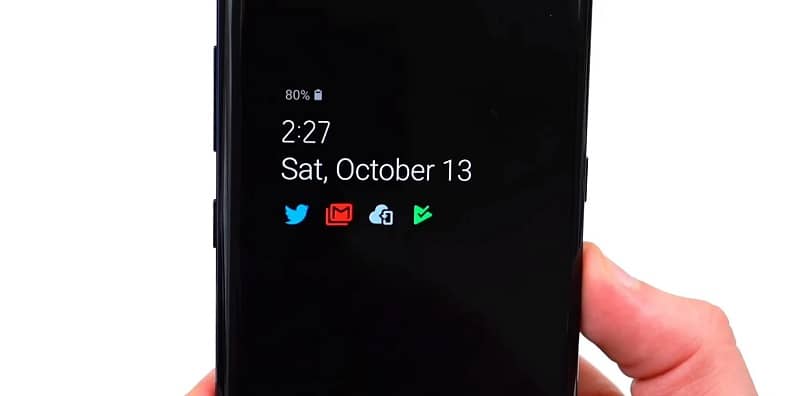
كما هو مذكور أعلاه ، إذا لم يكن جهازك يحتوي على هذا الخيار ، فيمكنك استكشاف خيارات Google Play لتثبيته على جهازك . فيما يلي بعض التطبيقات التي قد تساعدك:
اعتبارات الميزة
من المهم ملاحظة أنه إما لأن الميزة تأتي مثبتة مسبقًا على جهاز Samsung الخاص بك أو لأنك تحتاج إلى تثبيت تطبيق من متجر Google Play ، فإن ميزة Always On Top سيكون لها تأثير كبير على عمر البطارية لذلك قد تضطر إلى التفكير حول توفير بطارية هاتفك المحمول.
بالطبع ، اعتمادًا على التكوين الذي تقدمه لواجهة هذه الأداة ، قد يكون تأثيرها أقل. وبالمثل ، إذا قمت بتنشيط خيار توفير الطاقة على هاتفك ، فستتوقف هذه الأداة عن العمل بشكل صحيح .
دائما على شاشة التخصيص
مثل معظم أجهزة Android ، وخاصة فيما يتعلق بالأدوات التي تقدمها هواتف Samsung ، فإن التخصيص هو أحد أكثر الأشياء جاذبية في هذه الأداة.
- يمكنك الاختيار من بين مجموعة متنوعة من الساعات لعرض الوقت.
- حدد لون الساعة بالإضافة إلى الرموز الأخرى التي سيتم عرضها على شاشتك.
- سيؤدي السماح دائمًا على عرض الرسوم المتحركة إلى تغيير هذه الأداة لموقع الساعة والتطبيقات في دورة زمنية معينة.
الآن بعد أن عرفت كيفية تنشيط وظيفة Always on Display لهواتف Samsung الذكية ، فقد تكون مهتمًا باكتشاف وتعلم أفضل الحيل المخفية لجهاز Samsung Galaxy S10 Note Plus.